・中央ボタン(3ボタンマウスの場合)
・左ボタン
・ホイール(ホイール付きマウスの場合)

| 2−3.マウス,キーボード |
| 各部の名称,機能 |
| ・右ボタン ・中央ボタン(3ボタンマウスの場合) ・左ボタン ・ホイール(ホイール付きマウスの場合) |
 |
| ・クリック− | マウスのボタンを押して放す事。 | |
| ・ダブルクリック− | マウスのボタンを素早く2度押して放す事。 | |
| ・ドラッグ− | マウスのボタンを押したまま移動して放す事。 | |
| ・スナップ− | すでにある直線の端部,交点などを誤差なく選択する事。 |
| ・作画図面の拡大,縮小 |
| a)ホイール付きマウスのホイールを前方向に回すと拡大し、後方向に回すと縮小する。 | |
b)または、ツールバーの[ズームボタン] をマウスで左クリックした後、作画エリアでマウスの左ボタンを上下にドラッグすることにより拡大,縮小を行う。 をマウスで左クリックした後、作画エリアでマウスの左ボタンを上下にドラッグすることにより拡大,縮小を行う。 |
| ・作画図面の移動 |
| a)ホイール付きマウスの中央ボタンを上下左右にドラッグすることにより、図面の移動を行う。 | |
b)または、ツールバーの[移動ボタン] をマウスで左クリックした後、作画エリアでマウスの左ボタンを上下左右にドラッグすることにより図面の移動を行う。 をマウスで左クリックした後、作画エリアでマウスの左ボタンを上下左右にドラッグすることにより図面の移動を行う。 |
| ・図形の選択1 |
| 図形の線上でマウスの左ボタンをクリックする。選択図形がピンク色に変わる。もう一度クリックすると解除する。 | 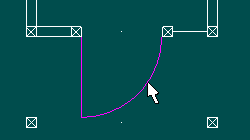 |
| ・図形の選択2 |
| 選択する図形を矩形で囲む。矩形の始点(A)でマウスの左ボタンをクリックする。次に、矩形の終点(B)でマウスの左ボタンをクリックする。選択図形がピンク色に変わる。キーボードの[ESCボタン]を押すと選択を解除出来る。 | 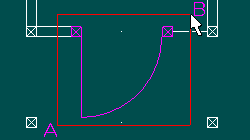 |
| 2−4.データの上書き保存 |
ツールバーの[上書き保存ボタン] をマウスで左クリックする。 をマウスで左クリックする。ファイル名がない場合は、[名前を付けて保存ダイアログ]が開くのでファイル名を入力する。 |
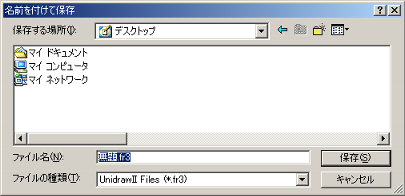 |
| 2−5.長さ,角度の単位 |
| 長さの単位は、実寸でmm(ミリメートル)です。直接、数字を入力するコマンドの場合、半角の数字でmmの単位で入力します。座標系は、水平右方向がX軸のプラス、垂直上方向がY軸のプラスです。 | |
| 角度の単位は、°(度)です。方向は、半時計廻りがプラスです。 |